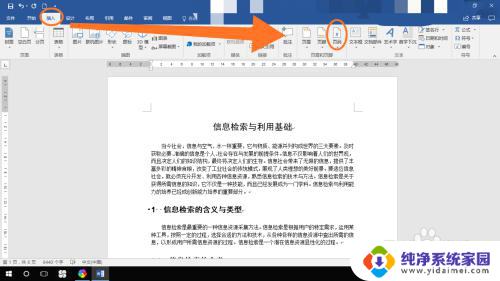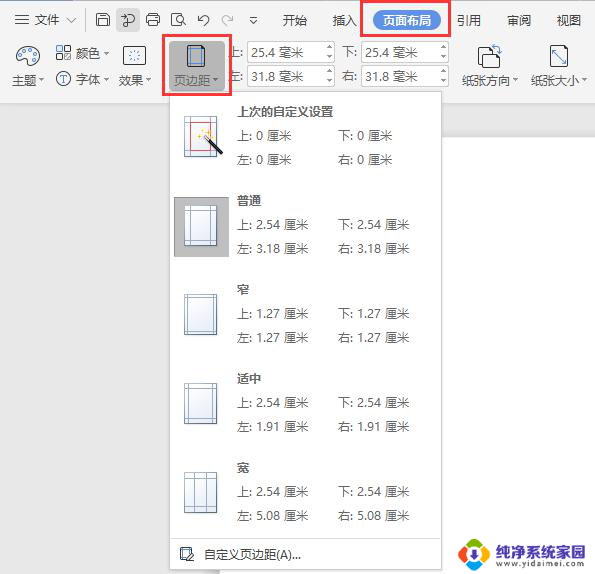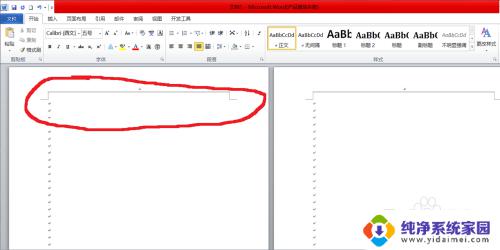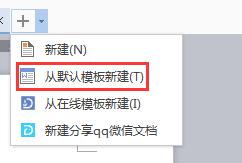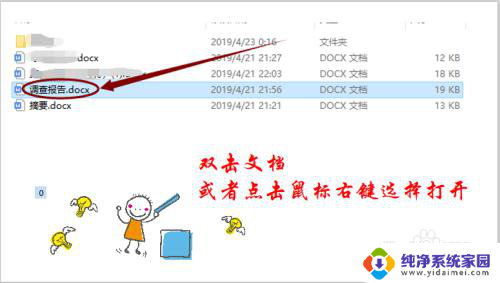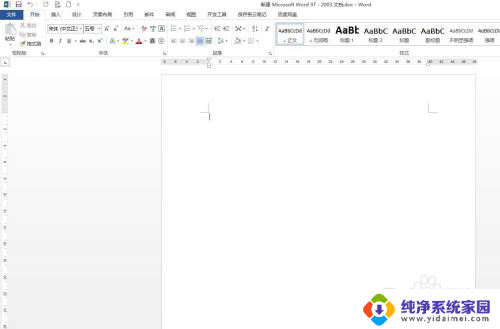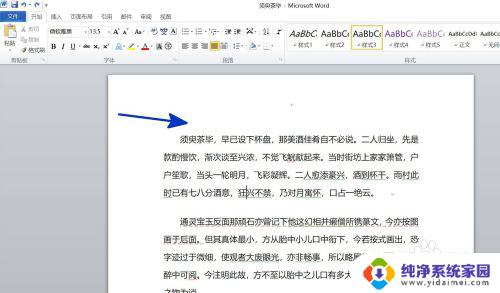wps怎么将奇偶页页边距设置成书面装订格式 wps奇偶页页边距设置方法
更新时间:2023-12-06 13:52:29作者:xiaoliu
wps是一款功能强大的办公软件,很多人都会使用它来处理文档,对于需要打印成书籍的文档,设置奇偶页的页边距是非常重要的,以保证打印出来的效果更加美观和专业。在wps中,设置奇偶页页边距也非常简单,只需要按照以下步骤进行操作即可。

点击功能区“页面布局 - 页边距 - 自定义页边距”,弹出页面设置对话框,页码范围选择“对称页边距”即可。
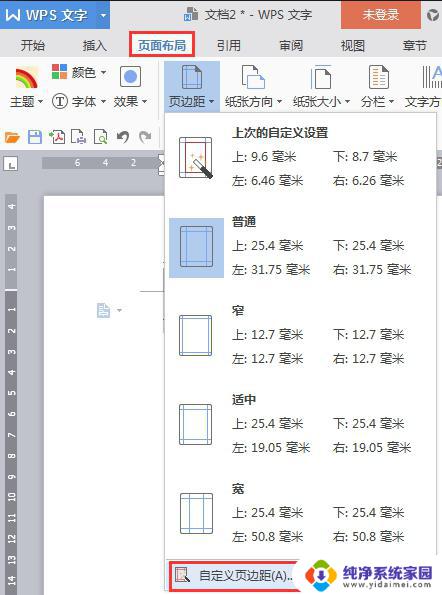
以上就是wps怎么将奇偶页页边距设置成书面装订格式的全部内容,如果还有不清楚的地方,您可以参考我的步骤进行操作,希望对您有所帮助。